一、使用 FFMPEG 测试摄像头拉流显示
# 获取摄像头名称
ffmpeg -list_devices true -f dshow -i dummy# 我笔记本上的摄像头名称如下
@device_pnp_\\?\usb#vid_0408&pid_1020&mi_00#6&199e90f7&0&0000#{65e8773d-8f56-11d0-a3b9-00a0c9223196}\global# 使用查询到的摄像头名称,就可以预览视频了
ffplay.exe -f dshow -i video="@device_pnp_\\?\usb#vid_0408&pid_1020&mi_00#6&199e90f7&0&0000#{65e8773d-8f56-11d0-a3b9-00a0c9223196}\global"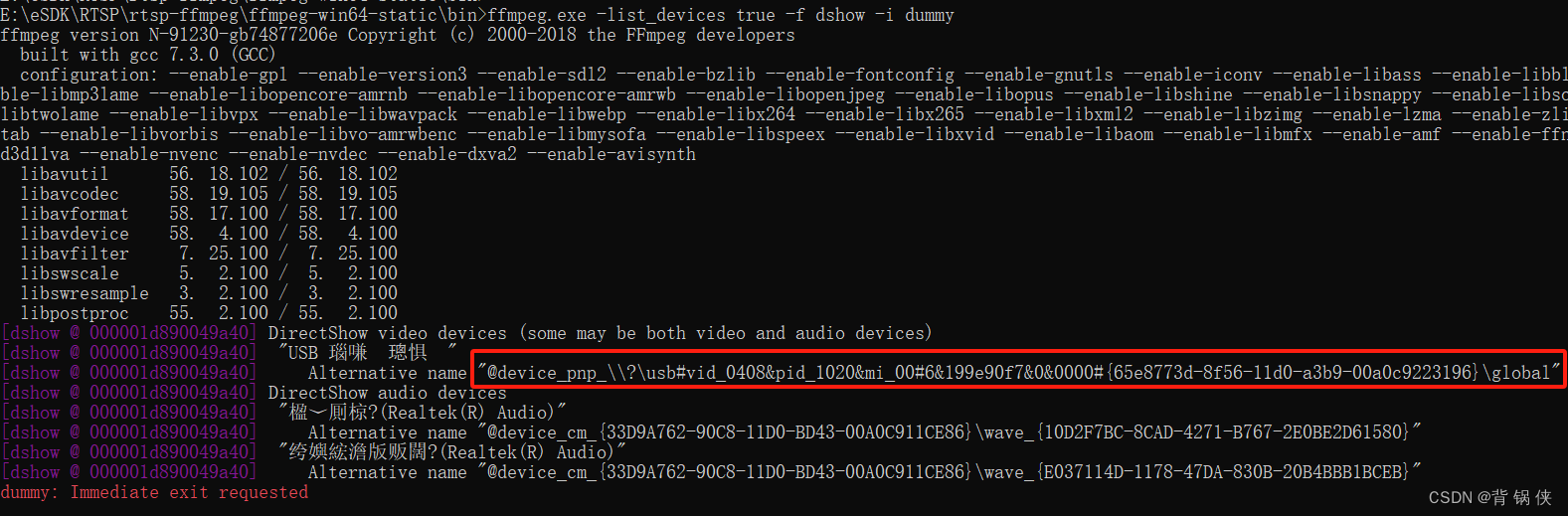
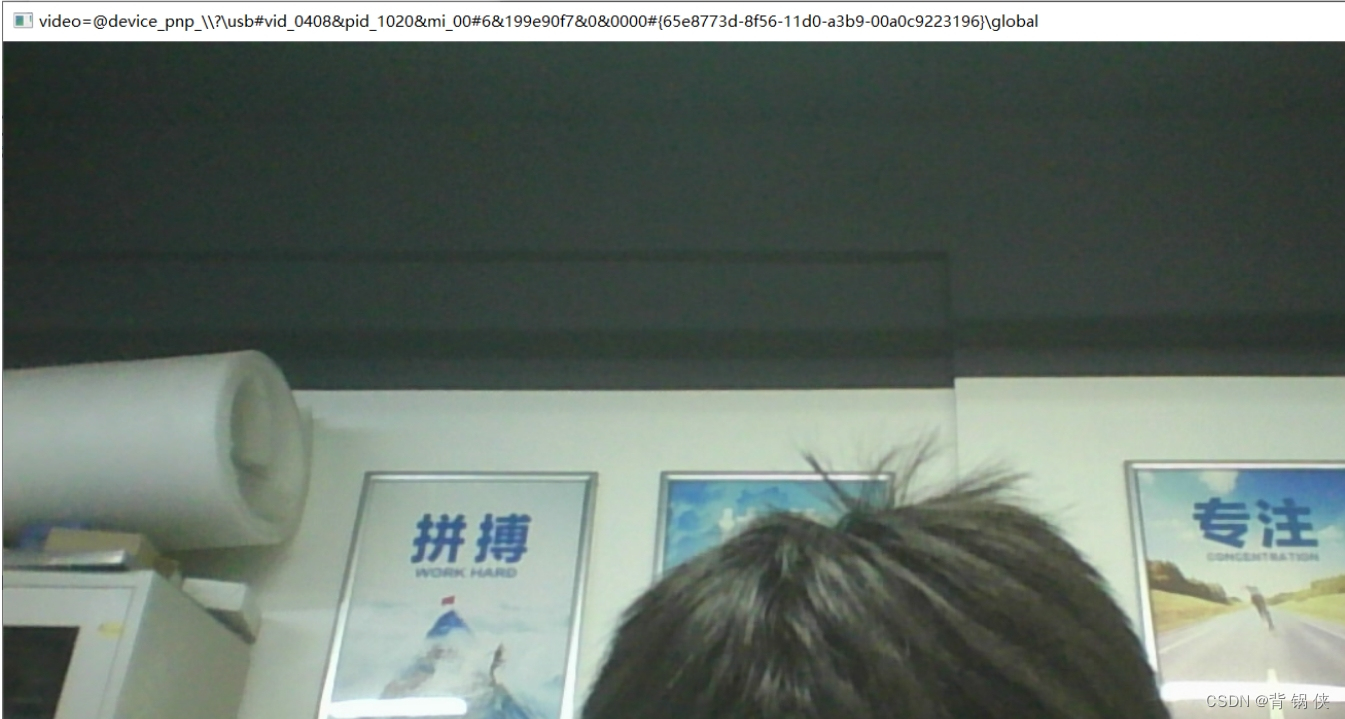
二、使用 FFMPEG 推流到 NGINX-RTMP 服务器
# 采集摄像头视频流,推到 NGINX-RTMP 服务器.\ffmpeg.exe -f dshow -i video="@device_pnp_\\?\usb#vid_0408&pid_1020&mi_00#6&199e90f7&0&0000#{65e8773d-8f56-11d0-a3b9-00a0c9223196}\global" -vcodec libx264 -acodec copy -preset:v ultrafast -tune:v zerolatency -vf scale=iw/2:-1 -f flv rtmp://81.70.90.24:1935/live/live0使用 VLC 从 NGINX-RTMP 服务器拉取 rtmp 视频流:
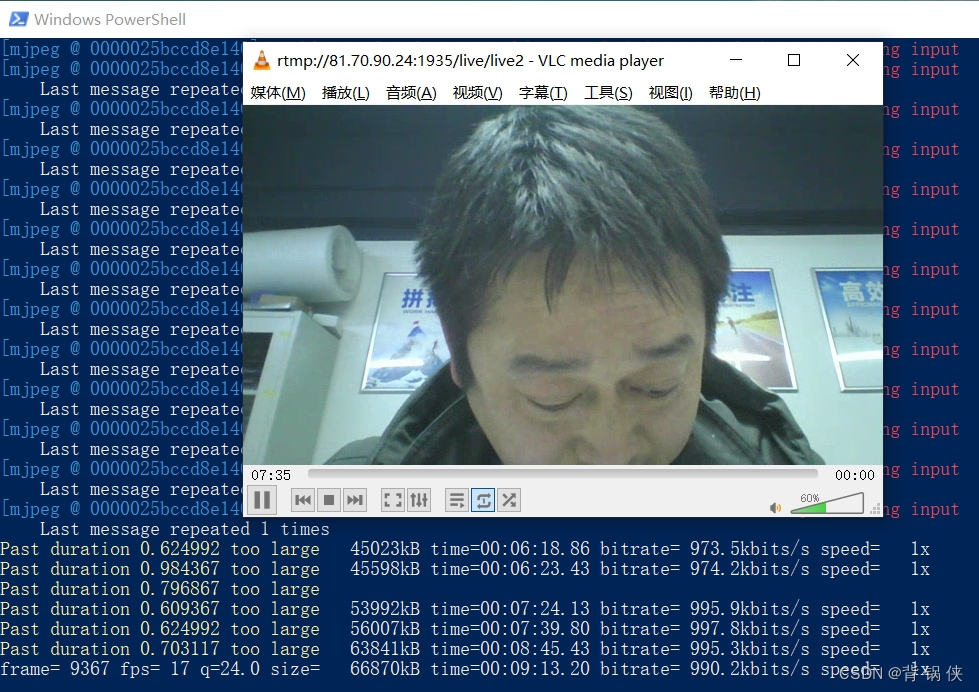



![命令绕过 [安洵杯 2019]easy_web1](http://pic.xiahunao.cn/命令绕过 [安洵杯 2019]easy_web1)
![HTML和CSS是前端开发中最基础的两个技术[入门级]](http://pic.xiahunao.cn/HTML和CSS是前端开发中最基础的两个技术[入门级])
(肝货!!!))





![[Angular 基础] - 自定义指令,深入学习 directive](http://pic.xiahunao.cn/[Angular 基础] - 自定义指令,深入学习 directive)







